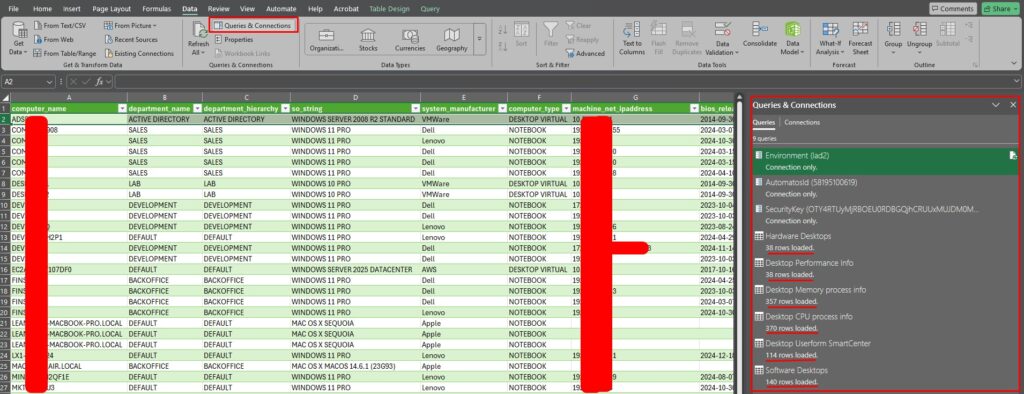API pública - Ver datos en Excel
Es posible importar y visualizar datos de API públicas utilizando un archivo XLSX. En los pasos siguientes, le mostraremos cómo utilizarlo y le proporcionaremos una plantilla para que la utilice en su entorno.
Plantilla
Plantilla para facilitar la importación de datos utilizando nuestras API públicas.
Cómo utilizarlo
Para utilizarla, debe recopilar los datos "Environment", "AutomatosId" y "SecurityKey" que se encuentran en "Menu > Integrations > SmartCenter Public API" según su cuenta CIQ ITAM.
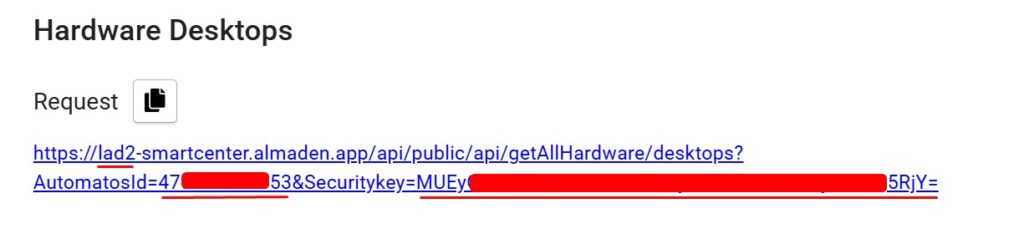
1. Editor PowerQuery
Para abrir la hoja de cálculo y ejecutar el editor PowerShell, siga estos pasos:
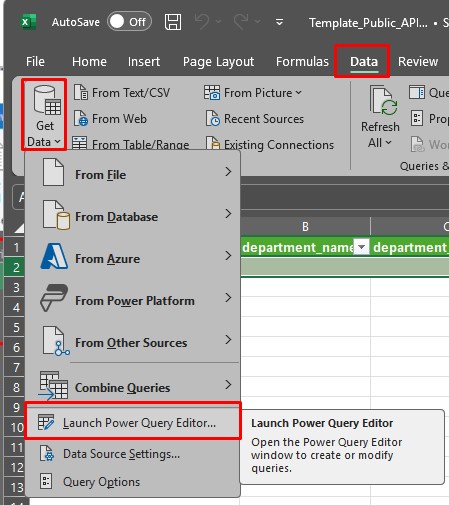
2. Modifique los siguientes parámetros según sea necesario para los datos del cliente:
- Medio ambiente
- AutomatosId
- SecurityKey
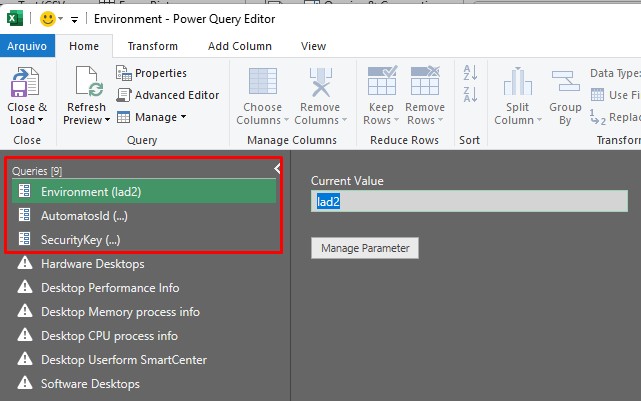
2. Cerrar y cargar
Después de introducir los datos "Environment", "AutomatosId" y "SecurityKey" "Close & Load".
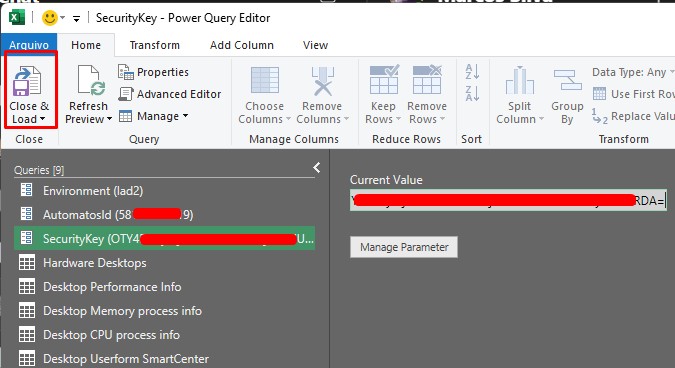
3. Ajustar los niveles de privacidad
Para la API de software de escritorio, establezca los niveles de privacidad en "Organizacional".
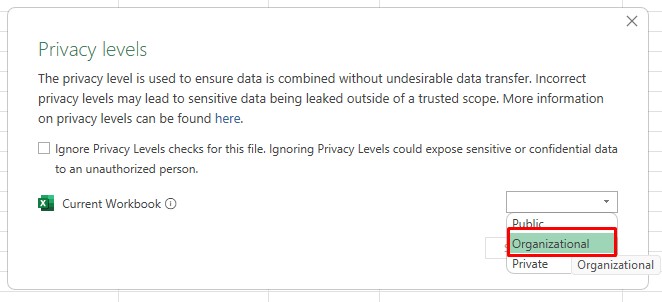
3. Actualizar todo
Actualiza todos los datos para que las API realicen todas las consultas y rellenen la tabla.

Consideraciones sobre la hoja de cálculo "Software Desktops
La hoja de cálculo "Escritorios de software" requiere argumentos adicionales que deben configurarse en la hoja de cálculo "Softwares ".
En la plantilla proporcionada, la búsqueda se realiza sólo por el nombre del software.
Ejemplo de entradas de software:
- Agent escritorio Automatos
- Google Chrome
Con estas configuraciones, los datos se importarán correctamente a Excel y estarán disponibles para su análisis.
Consultas y conexiones
En las opciones "Consultas y conexiones", puede comprobar si los datos se han cargado correctamente (puede haber un retraso en función de la cantidad de datos de cada cuenta).